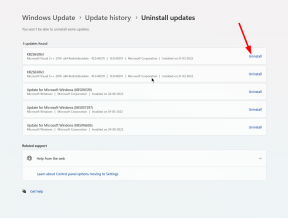Kuidas teha pikka ekraanipildi jäädvustamist Androidis
Androidi Näpunäited Ja Nipid / / August 05, 2021
Mõnel Android-telefonil on aastaid olnud keritavaid ekraanipilte, kuid nüüd, kui Apple lisas funktsiooni iPhone 13-le iOS 13-le, peaks see olema kõigi telefonide standard. Õnneks, kui teie Androidil pole võimalust teha pikki ja vertikaalseid ekraanipilte, saate alla laadida rakenduse, mis muudab selle funktsiooni massideks.
Keritavad ekraanipildid on kasulikud, kui soovite salvestada tekstivestlust, jäädvustada veebilehte ja paljusid muid stsenaariume. Võib-olla järgite retsepti või juhiseid ja soovite täielikku ja ainulaadset fotot. Mitme pildi tegemise asemel saate luua hiiglasliku lühikese foto, mis ulatub mitmelt lehelt mis tahes vertikaalses kerimisrakenduses ja teil pole isegi vaja ekraanipiltidega liituda.

Sisukord
- 1 1. samm: laadige alla LongShot
- 2 2. samm: konfigureerige rakendus
- 3 3. samm: tehke keritav ekraanipilt
- 4 4. samm: muutke oma pilti
- 5 5. samm: jagage oma pilti
1. samm: laadige alla LongShot
Esiteks vajate rakendust LongShot, seega avage oma Play poe rakendus ja otsige fraas “LongShot for long screen capture” või kasutage selle installimiseks allolevat linki. LongShotil on üle miljoni allalaadimise ja see sobib reklaamidega. Soovi korral on teil võimalus reklaamid eemaldada.
[googleplay url = ” https://play.google.com/store/apps/details? id = com.leavjenn.longshot & hl = et_IN ”]
2. samm: konfigureerige rakendus
Käivitage rakendus LongShot. Taotlege juurdepääsu oma seadme fotodele ja meediumitele. Rakendus vajab teie fotode liitmiseks abi, nii et vajutage nuppu „Luba“.
Kui teie seadmes töötab Android 7.0 või uuem versioon, võite lubada ka automaatse kerimise. Automaatse kerimisega teeb rakendus fotosid ja kerib teid läbi.
Selle funktsiooni lubamiseks peate andma juurdepääsetavuse loa. Vajutage märkeruutu „Automaatne kerimine”; siis palutakse teil aktiveerida juurdepääsetavuse funktsioon. Vajutage OK. »Otsige ekraanil Juurdepääsetavus rakendust LongShot ja vajutage selle nime. See viiakse LongShoti hõlbustusekraanile.
Siit aktiveerige LongShoti hõlbustusvalikud, seejärel kuvatakse hüpikaken. Vajutage nuppu "Nõustu" ja naaske rakendusse. Naasmisel peaks olema lubatud funktsioon „Automaatne kerimine”.
3. samm: tehke keritav ekraanipilt
Kui olete rakenduse põhiekraanil, vajutage kaamera katikuikooniga sinist ruudukujulist nuppu. Seda tehes ilmub hüpikaken, mis ütleb, et see hõivab teie ekraanil kuvatut. Vajutage nuppu «Alusta kohe». Kui seda teete, viiakse teid avakuvale. Seejärel lohistage tööriista, viies selle hallile alale.
Nüüd peaksite minema rakendusse, kus soovite teha keritava ekraanipildi. Kui olete valmis, vajutage rohelist nuppu «Start». Kui valik „Automaatne kerimine” on lubatud, sirvib telefon ülejäänud lehte automaatselt sisse ja teeb pika ekraanipildi, kui soovite pildistamise enne lehe lõppu lõpetada, vajutage punasele rida. Kui seda teete, suunatakse teid uuele ekraanile oma pildi kohandamiseks.
Kui te ei soovi lubada rakenduse hõlbustusvalikuid või kui kasutate Android 7-eelset versiooni, saate ikkagi teha keritava ekraanipildi. Protsess on sama, kuid peate lehte käsitsi ja aeglaselt alla kerima. Kui olete jäädvustanud, mida soovite, vajutage nuppu „Valmis“.
4. samm: muutke oma pilti
Kui ekraanipilt on jäädvustatud, on teil võimalus rakenduses tekkinud puudused parandada. Näiteks näete meie esimesel pildil allpool, et pildid pole ideaalselt joondatud.
Nii et kerige ekraanipildi ülevaatamiseks vertikaalselt. Kui näete probleemset ala, vajutage selle kõrval olevat nuppu „Reguleeri“. Teid suunatakse uuele ekraanile, kus saate pilte ideaalselt joondada. Võite sirvida pilte või kasutada rakenduse üla- ja alaosas asuvaid käsitsinuppe. Üla- ja alaosas olevad reguleerijad reguleerivad pilti, liigutades pilti nii palju piksleid üles või alla.
Need kaks pilti peate joondama nii, et need näeksid välja nagu täiuslik pilt. Kui olete lõigu täiustanud, vajutage paremas ülanurgas nuppu „Valmis“, kui olete oma osaga rahul vajutage «Salvesta». Samuti näete vasakus ülanurgas märkeruutu, mis küsib, kas soovite kõik pilte. Kui seda puudutate, salvestatakse üksikud pildid koos ühe pika pildiga.
5. samm: jagage oma pilti
Pärast salvestamise vajutamist suunatakse teid tulemuste lehele, kus näete oma pilti. Kui vajutate nuppu „Sirvi“, näete oma pildi täisekraanil keritavat versiooni. Pildi vaatamiseks ei pea te seda menüüd kasutama. Tegelikult saate äsja loodud pika ekraanipildi vaatamiseks ja jagamiseks avada telefonis vaikerakenduse Galerii või Fotod.